Як автоматично завантажувати покупки на iOS та iTunes
Одна з чудових речей про iCloud полягає в тому, що він безперебійно працює на вашому Apple Мак комп’ютери та пристрої iOS, щоб переконатися, що всі вони мають однаковий вміст. Немає різниці в музиці, фільмах, додатках та іншому вмісті, який вам доступний, незалежно від того, чи використовуєте ви iPhone на ходу, an iPad вдома в ліжку або Mac на роботі.
Щоб усі ваші пристрої синхронізувалися, увімкніть функцію автоматичного завантаження на всіх своїх сумісних пристроях. Як випливає з назви, функція автоматично завантажує будь-яку пісню, програму або книгу, куплену в Apple, на всі ваші сумісні пристрої, на яких увімкнено цю функцію. Завдяки автоматичному завантаженню вам ніколи не доведеться замислюватися, чи правильно ви вказали забронювати на своєму iPad для вашого рейсу на літаку або правильно пісні на вашому iPhone для вашої поїздки на автомобілі.
Інформація в цій статті стосується пристроїв iOS під керуванням iOS 13, iOS 12 або iOS 11, а також Комп’ютери Mac з macOS Catalina (10.15), macOS Mojave (10.14) або macOS High Sierra (10.12) і Windows ПК.
Як увімкнути автоматичне завантаження на пристроях iOS
Налаштувати автоматичне завантаження на iPhone, iPad або iPod touch дуже просто. Просто виконайте такі дії:
Почніть, натиснувши на Налаштування значок.
Прокрутіть униз екран налаштувань і торкніться iTunes і App Store.
-
В Автоматичні завантаження перемістіть повзунки поруч із кожною категорією вмісту, який потрібно автоматично завантажити, у положення Увімкнено/зелене. Варіанти включають:
- Музика
- Програми
- Книги та аудіокниги
- Оновлення програми

За бажанням, в Стільникові дані розділу, пересуньте повзунок поруч Автоматичні завантаження у положення Увімк./зелений, якщо ви хочете дозволити автоматичне завантаження надсилати через стільниковий зв’язок мережа мобільного телефону, а не лише Wi-Fi. Ви можете отримати завантаження раніше, але мобільні завантаження можуть використовувати час автономної роботи або понести плата за роумінг даних.
Щоб вимкнути автоматичне завантаження, перемістіть будь-який з повзунок у положення Вимк./біле.
Як увімкнути автоматичне завантаження iTunes на комп’ютері
Функція автоматичного завантаження не обмежується iOS. Ви також можете використовувати його, щоб переконатися, що всі ваші покупки iTunes також завантажуються в бібліотеку iTunes вашого комп’ютера. Щоб увімкнути автоматичне завантаження в iTunes, виконайте такі дії:
Запуск iTunes на комп'ютері.
-
Відкрийте вподобання вікно. На комп’ютерах Windows перейдіть до Редагувати меню і натисніть вподобання. На Mac перейдіть до iTunes меню і натисніть вподобання.

-
Натисніть кнопку Завантаження вкладку на екрані "Параметри", що відкриється.
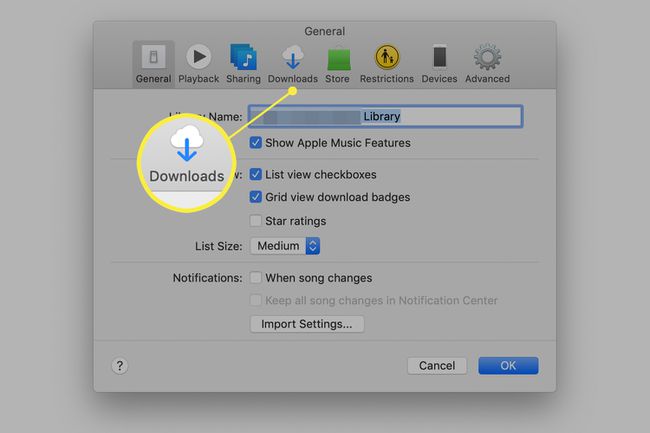
Перший розділ на вкладці «Завантаження». Автоматичні завантаження. Установіть прапорці біля типів носіїв—Музика, Фільми, або ТВ-шоу— які ви хочете завантажити автоматично.
-
Зробивши свій вибір, натисніть в порядку щоб зберегти налаштування.
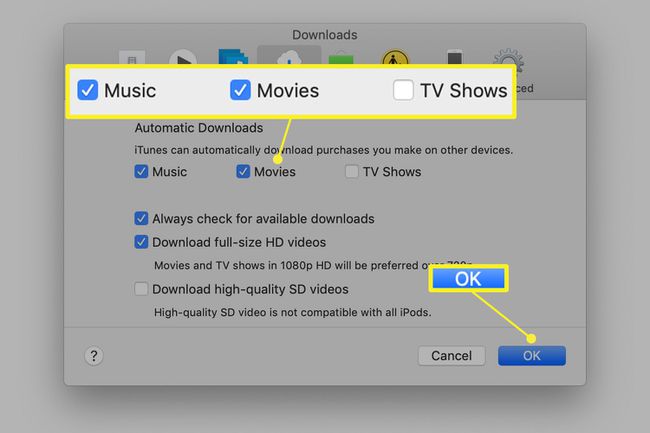
З цими налаштуваннями, налаштованими відповідно до ваших характеристик, нові покупки на iTunes Store і App Store автоматично завантажуються на ваші пристрої після завантаження нових файлів на пристрій, де ви їх придбали.
Щоб вимкнути автоматичне завантаження, зніміть прапорці біля будь-яких типів медіа та натисніть в порядку.
Як увімкнути автоматичне завантаження в Mac App Store
Подібно до того, як ви можете автоматично завантажувати покупки в iOS App Store на всі сумісні пристрої, ви можете зробити те ж саме з покупками з Mac App Store, виконавши такі дії:
-
Відкрийте Mac App Store клацнувши його піктограму на панелі Dock.

-
Натисніть App Store в рядку меню та виберіть вподобання у спадному меню.

-
Поставте галочку в полі перед Автоматичні оновлення щоб автоматично завантажувати та встановлювати оновлення програми.

-
Поставте прапорець біля Автоматично завантажувати програми, придбані на інших комп’ютерах Mac.

Про автоматичне завантаження та сімейний доступ
Сімейний обмін це функція, яка дозволяє всім членам сім’ї ділитися своїми покупками в iTunes і App Store, не сплачуючи за них більше одного разу. Це чудовий спосіб для батьків купити музику і дозволити своїм дітям слухати її за одну ціну або для дітей, щоб поділитися своїми улюбленими програмами з батьками.
Сімейний доступ працює за допомогою посилання Apple ID разом. Якщо ви використовуєте Family Sharing, ви можете задатися питанням, чи означає ввімкнення автоматичних завантажень, що ви автоматично отримуватимете всі покупки від усіх членів вашої родини на своєму пристрої (що може бути проблемою).
Відповідь – ні. Хоча Family Sharing дає вам доступ до їхніх покупок, автоматичне завантаження працює лише з покупками, зробленими з вашого Apple ID.
